Cum să remediați eroarea internă a serverului ChatGPT
Publicat: 2023-08-11Dacă întâmpinați o „Eroare internă de server” pe ChatGPT, probabil că site-ul este oprit sau întâmpină alte probleme tehnice. Puteți încerca să rezolvați problema modificând câteva elemente aici și acolo. Vă vom arăta cum să ocoliți această problemă ChatGPT, astfel încât să puteți începe să utilizați asistentul AI digital preferat.
Alte motive pentru care nu puteți utiliza ChatGPT sunt că memoria cache a browserului dvs. web este coruptă, sesiunea dvs. de conectare ChatGPT are o problemă, extensiile browserului dvs. web sunt defecte și multe altele.

Verificați conexiunea la internet
Unul dintre motivele pentru care aveți probleme la accesarea ChatGPT este că conexiunea dvs. la internet nu funcționează. Este posibil ca conexiunea să fi încetat să funcționeze brusc, ceea ce a făcut ca ChatGPT să nu se încarce.
În acest caz, verificați starea conexiunii dvs. lansând o filă nouă în browserul dvs. web și deschizând un alt site. Site-ul dvs. nu se va încărca dacă conexiunea dvs. are probleme. În acest caz, încercați să vă rezolvați problemele de internet repornind routerul, repornind computerul sau contactând furnizorul de servicii de internet (ISP).
Actualizează ChatGPT în browserul tău web
După ce verificați dacă conexiunea dvs. la internet funcționează, reîncărcați pagina web ChatGPT pentru a vedea dacă acest lucru face ca site-ul să funcționeze. Site-ul sau browserul dvs. web pot avea o problemă minoră, pe care o puteți rezolva reîmprospătând pagina web curentă.
Puteți reîmprospăta paginile web în majoritatea browserelor web selectând pictograma de reîmprospătare de lângă bara de adrese.
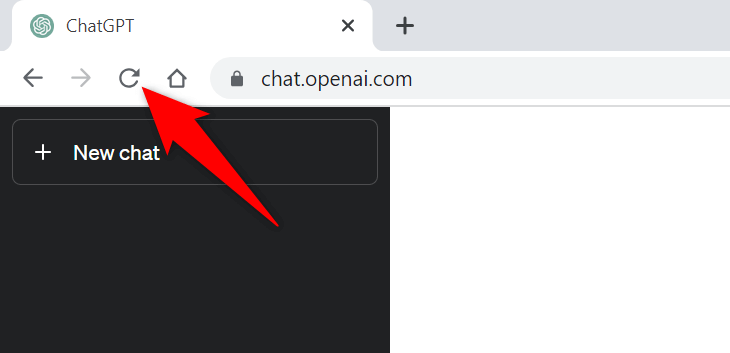
Dacă acest lucru nu vă rezolvă problema, treceți la următoarea remediere.
Verificați starea serverului ChatGPT
Serverele ChatGPT pot întâmpina probleme, ceea ce face ca site-ul să nu fie disponibil pentru utilizatori. Acest lucru se întâmplă de obicei atunci când site-ul primește o mulțime de vizitatori. Această creștere a traficului provoacă congestie pe serverele platformei, ducând la o întrerupere a serverului.
În acest caz, verificați dacă ChatGPT nu este într-adevăr, folosind site-ul OpenAI Status. Acest site oficial OpenAI vă spune dacă ChatGPT întâmpină probleme online.
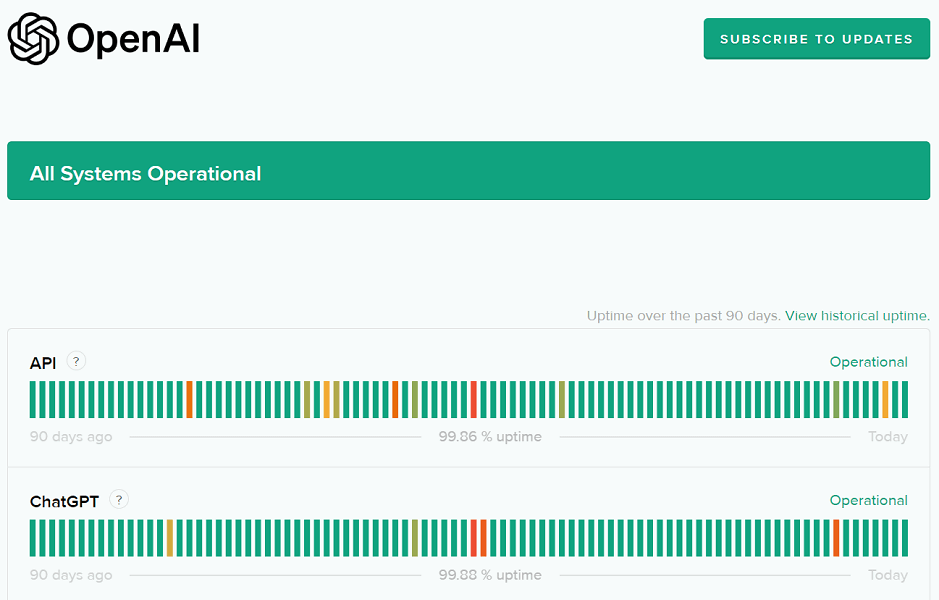
Dacă site-ul este într-adevăr defect, va trebui să așteptați până când OpenAI rezolvă problemele și aduce platforma înapoi.
Utilizați un VPN pe computerul dvs
Un posibil motiv pentru care primiți un mesaj „Eroare de server intern” este că ChatGPT v-a blocat adresa IP. Acest lucru se întâmplă atunci când site-ul primește prea multe solicitări de spam de la o adresă IP.
Puteți verifica dacă acesta este cazul utilizând un VPN pe computer. O aplicație VPN vă permite să schimbați adresa IP a mașinii și să pretindeți că sunteți dintr-o altă locație. Acest lucru vă ajută să ocoliți restricțiile site-urilor dvs.
Puteți obține o nouă aplicație VPN sau o puteți utiliza pe cea existentă instalată pe computer pentru a verifica dacă ChatGPT funcționează.
Deconectați-vă și reveniți la contul dvs. ChatGPT
Uneori, o problemă cu sesiunea de conectare face ca ChatGPT să nu funcționeze conform intenției. Dacă primiți mesajul „Eroare internă a serverului” doar ocazional, deconectați-vă și reveniți la contul dvs. pentru a remedia eventual problema.
Este de la sine înțeles că veți avea nevoie de datele dvs. de conectare ChatGPT pentru a vă conecta din nou la cont, așa că păstrați aceste detalii la îndemână.
- Selectează-ți profilul în colțul din stânga jos al site-ului ChatGPT.
- Alegeți Deconectați-vă din meniul care se deschide.
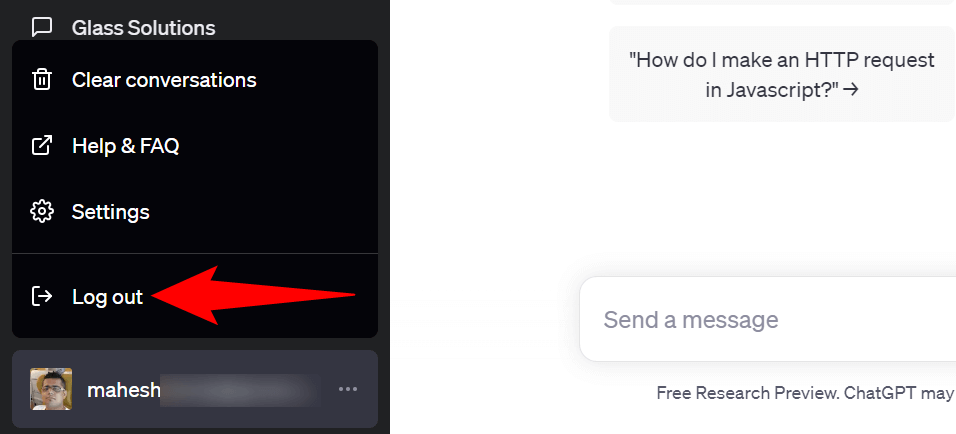
- Conectați-vă din nou la contul dvs. de pe site.
Utilizați un browser web diferit pe computerul dvs
Problemele cu browserul dvs. web vă pot împiedica uneori să utilizați ChatGPT. În acest caz, verificați acest lucru lansând un browser diferit pe computer și accesând site-ul ChatGPT.
Puteți comuta la browserul dvs. web preferat, incluzând, dar fără a se limita la, Chrome, Firefox, Edge sau Safari. Dacă puteți încărca site-ul în noul browser, probabil că browserul anterior a avut o problemă. În acest caz, ștergeți memoria cache a browserului respectiv și dezactivați extensiile instalate în browserul respectiv pentru a vă remedia eventual problema. Pașii despre cum să efectuați aceste sarcini sunt în secțiunile următoare.

Goliți memoria cache a browserului dvs. web
Un element care poate cauza probleme la încărcarea site-urilor dvs. este memoria cache defectuoasă a browserului dvs. web. Browserul dvs. memorează în cache diferite conținuturi web pentru a vă permite să navigați mai rapid pe web. Uneori, acest cache devine corupt, provocând multe probleme.
În acest caz, puteți șterge memoria cache a browserului pentru a vă remedia problema. Nu vă pierdeți istoricul de navigare, marcajele, parolele sau alte elemente atunci când faceți asta.
Google Chrome
- Deschideți Chrome , introduceți următoarele în bara de adrese și apăsați Enter :
chrome://settings/clearBrowserData - Selectați Tot timpul din meniul drop-down Interval de timp .
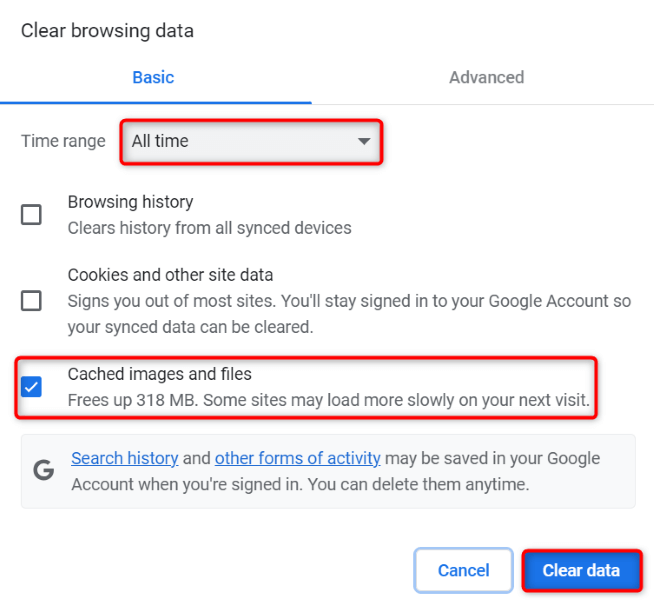
- Activați opțiunea Imagini și fișiere în cache și debifați toate celelalte opțiuni.
- Selectați Ștergeți datele în partea de jos.
Mozilla Firefox
- Lansați Firefox , selectați cele trei linii orizontale din colțul din dreapta sus și alegeți Istoric > Ștergeți istoricul recent .
- Alegeți Totul din intervalul de timp pentru a șterge meniul drop-down .
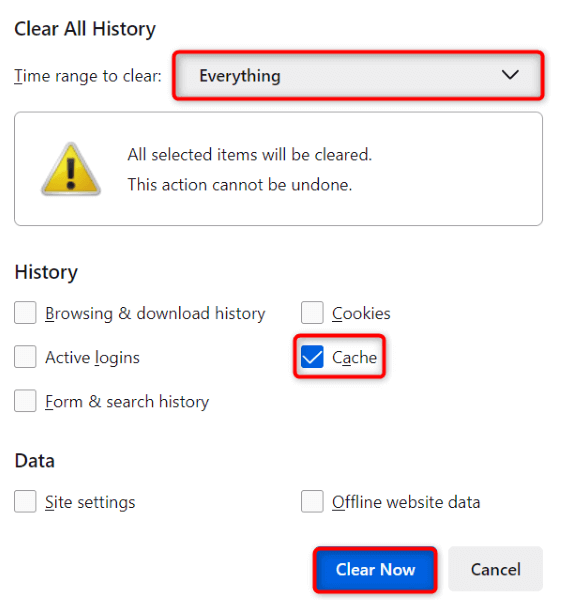
- Bifați opțiunea Cache lăsând toate celelalte opțiuni dezactivate.
- Selectați Ștergeți acum în partea de jos.
Microsoft Edge
- Deschideți Edge , introduceți următoarele în bara de adrese și apăsați Enter :
edge://settings/clearBrowserData - Selectați Tot timpul din meniul drop-down Interval de timp .

- Activați opțiunea Imagini și fișiere în cache . Dezactivați toate celelalte opțiuni.
- Selectați Ștergeți acum pentru a șterge memoria cache.
Dezactivați extensiile browserului dvs. web
Extensiile de browser web vă permit să profitați la maximum de aplicația de browser, dar uneori, aceste extensii sunt corupte sau cu erori. Astfel de suplimente duc la diverse erori în aplicațiile browserului dvs., inclusiv determinând ca site-urile dvs. să nu se încarce.
Acesta poate fi motivul pentru care nu puteți accesa ChatGPT în browser. În acest caz, dezactivați toate extensiile de browser și verificați dacă site-ul se încarcă. Puteți apoi să reactivați câte o extensie pentru a găsi și elimina elementul vinovat.
Google Chrome
- Selectați cele trei puncte din colțul din dreapta sus al Chrome și alegeți Extensii > Gestionați extensiile .
- Dezactivați comutatoarele pentru toate extensiile dvs.
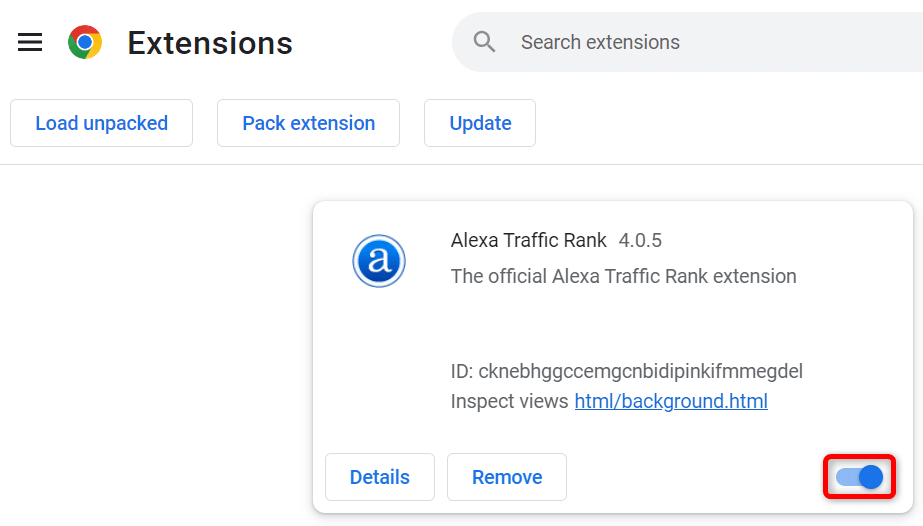
- Reîncărcați site-ul ChatGPT .
Mozilla Firefox
- Alegeți cele trei linii orizontale din colțul din dreapta sus al Firefox și selectați Suplimente și teme .
- Dezactivați comutatoarele pentru toate suplimentele dvs.
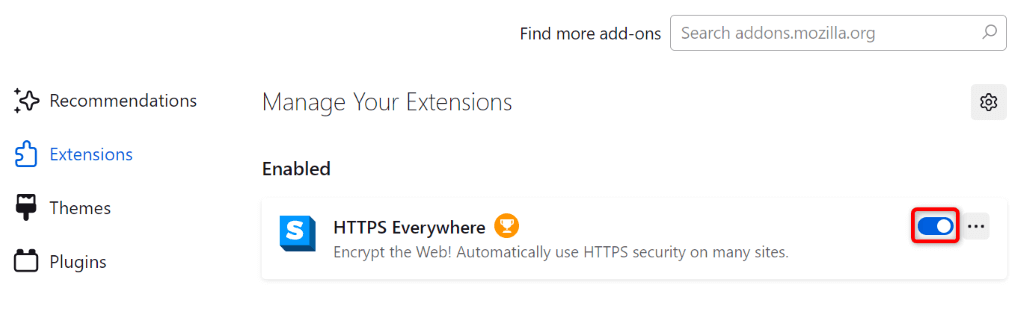
- Accesați site-ul ChatGPT .
Microsoft Edge
- Selectați cele trei puncte din colțul din dreapta sus al lui Edge și alegeți Extensii > Gestionați extensii .
- Dezactivează toate extensiile.
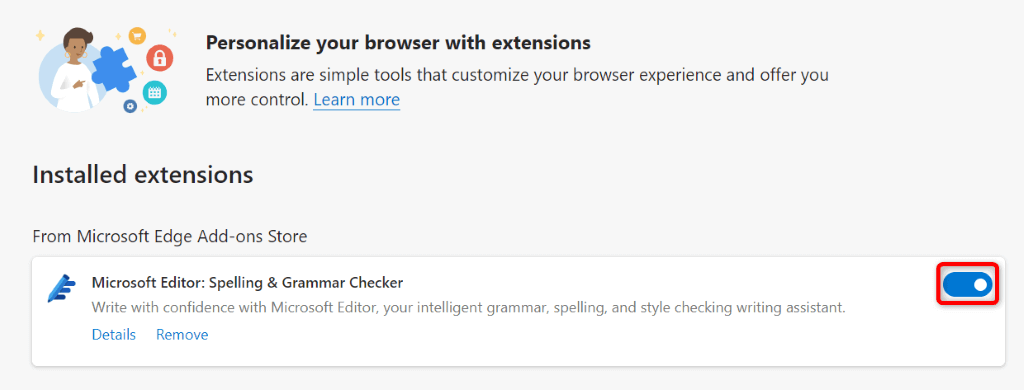
- Lansați site-ul ChatGPT .
Mai multe moduri de a rezolva o „eroare internă de server” pe ChatGPT
Erorile de server ChatGPT sunt frecvente și, de obicei, sunt ușor de tratat. Puteți face câteva modificări în sistemul dvs. pentru a rezolva eventual eroarea sau puteți șterge sau dezactiva câteva elemente din browserul dvs. web pentru a ocoli problema.
Ghidul nostru de mai sus vă prezintă pașii pentru a efectua aceste proceduri, astfel încât să puteți recâștiga accesul la instrumentul AI preferat. Sperăm că ghidul nostru vă va ajuta.
